ESXI开启网卡直通的时候,经常有人不(手)小(贱)心把管理网口也一起直通了,重启后,就会出现下图这个提示,找不到网络了。
ESXI 6.7 开启网卡直通误把管理口直通后的解决方法
ESXI开启网卡直通的时候,经常有人不(手)小(贱)心把管理网口也一起直通了,重启后,就会出现下图这个提示,找不到网络了。

如果你是刚刚安装好,还没部署虚拟机的,可以在控制台菜单,使用Reset的功能进行重置。但是如果是已经部署了虚拟机,各种设置已经设置好的情况下重置,那么恢复的工作量就大了。怎么办?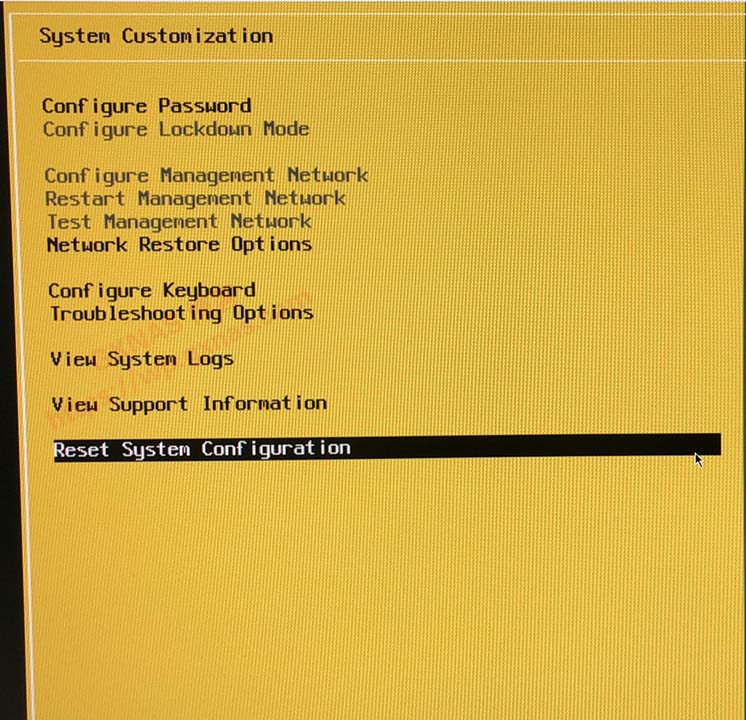
没问题,哥来教你。在控制台按F2,在登录输入ESXI的用户名、密码,回车;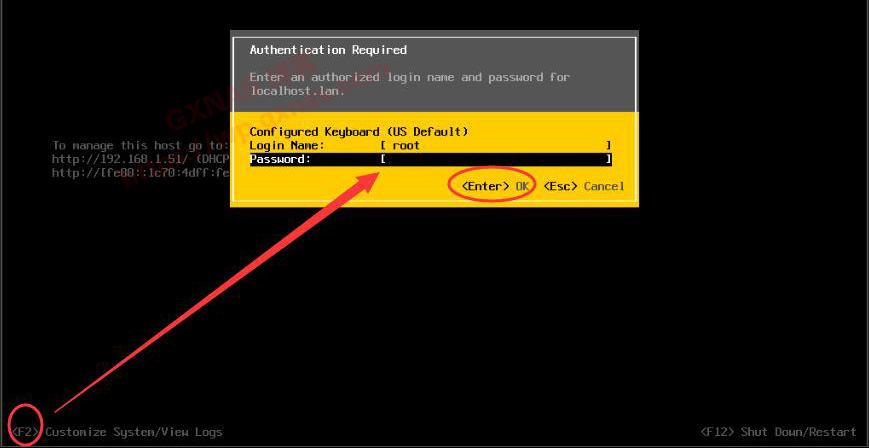
在出现的菜单中选择“Troubleshoot ing Options”回车;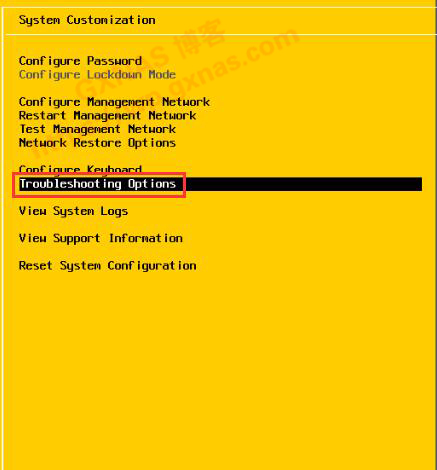
先看一下“Enalbe ESXi Shell”这里,如果你没改过,这个地方默认是写“ESXi Shell is Disabled”,按一次回车;(如果你之前有过改动,已经显示“ESXi Shell is Enabled”的,此步骤跳过。)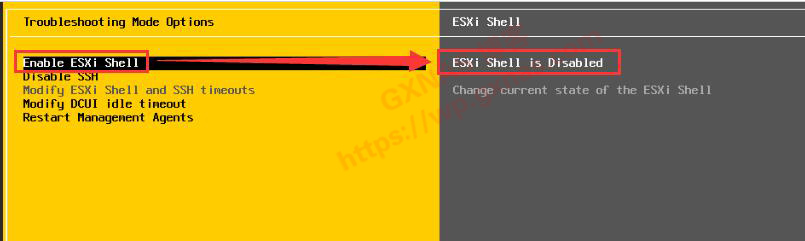
请确保此时它的状态显示“ESXi Shell is Enabled”;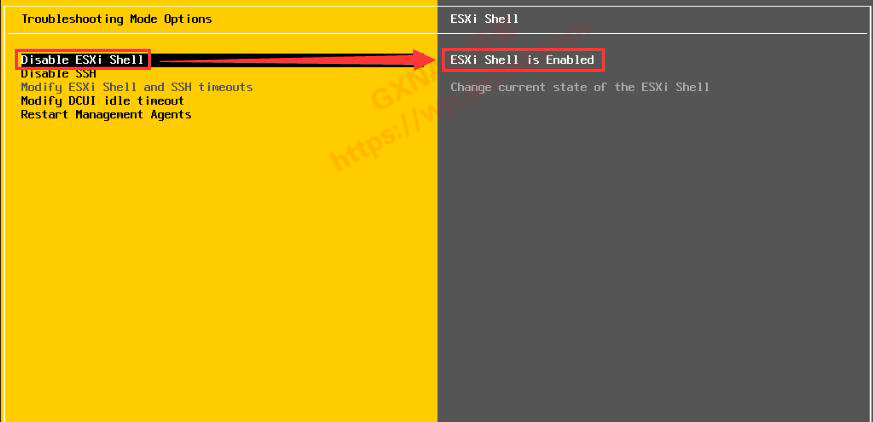
按一下Alt + F1,此时会显示ESXI的Shell状态下登录界面;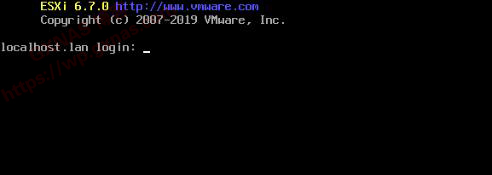
输入ESXI的用户名和密码,登录;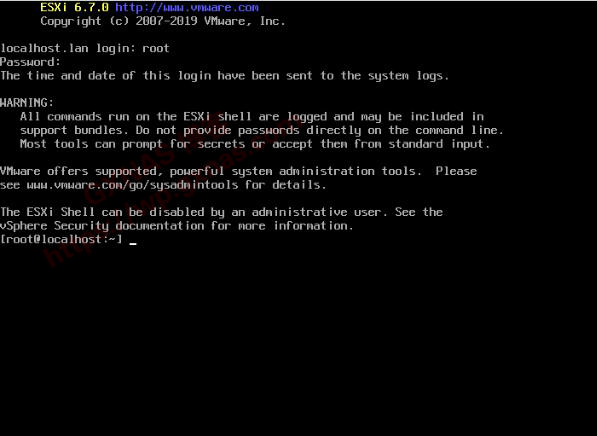
输入这条命令:
vi /etc/vmware/esx.conf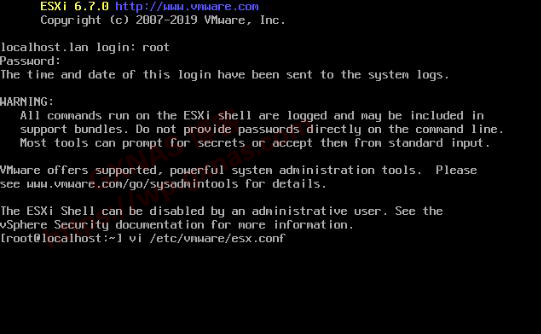
找到 /device/00000:000:12.0/owner = “passthru”(此处不要照搬,红色字为你的管理网口的ID,我这是12,每个人使用的硬件环境不同,ID可能不一样);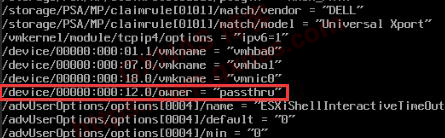
改成 /device/00000:000:12.0/owner = “vmkernel”;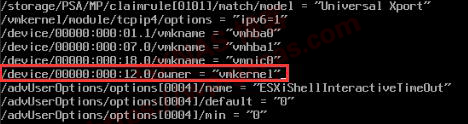
确认无误后,按一次ESC,输入 :wq 回车保存退出,输入root 重启ESXI;
恢复正常!
本文摘自:https://wp.gxnas.com/10594.html,感谢原作者

















